別の記事でnanacoのクレジットカードチャージ方法をお伝えしました。
link:[How To]nanacoにクレジットカードでチャージする6stepを画像付きで解説!
nanacoに初めてクレジットカードチャージする際は、クレジットカードの登録が必要になりますが、本人認証だったり、対応してしないカードはエラーではじかれたりとややこしい部分があったりしますので、その方法をお伝えしたいと思います、
nanacoに初めてクレジットカードでチャージする際のカード登録手順。エラー内容さえ分かれば簡単!
目次
登録にあたっての注意点
初めにnanacoチャージ用のクレジットカードを登録する際の注意点をお伝え致します。
- 対応しているクレジットカードのみしかnanacoにチャージ出来ない
- 対応ブランドでもカード毎にチャージの際のポイント付与有無が異なる
- JCB・VISA・Masterブランドは本人認証サービスへの事前登録が必要
- nanacoカードは発行から10日後の朝6時以降、nanacoモバイルは新規入会・機種変更から4日後の朝6時以降にカードの登録が可能となる
- 一部の特殊なnanacoではクレジットカードでのチャージができない(nanaco機能付きクロネコメンバーズカード・iPhone nanacoシール・株主カードnanaco等)
クレジットカードの種類に関しては全部が対応している訳ではなく、特定のカードのみとなっておりますので、注意が必要です。
公式サイトにログイン
まずは、nanaco公式サイトへアクセスします。
PCとスマホで初めの画面だけ異なりますので、両方お伝えします。
このログイン画面以降は全て同じでPCに合わせたサイズとなります為、スマホだとスクロールが必要で少し操作しづらいです。
PCのログイン画面
link:PC版nanaco公式サイト
画面右上に「会員メニューログイン」をいうボタンがありますので、クリック。

スマホのログイン画面
link:スマホ版nanaco公式サイト

nanaco会員メニューへログイン
ログイン画面が表示されるので、nanacoカード番号を入力します。
番号を入力したら「ログイン」をクリック。
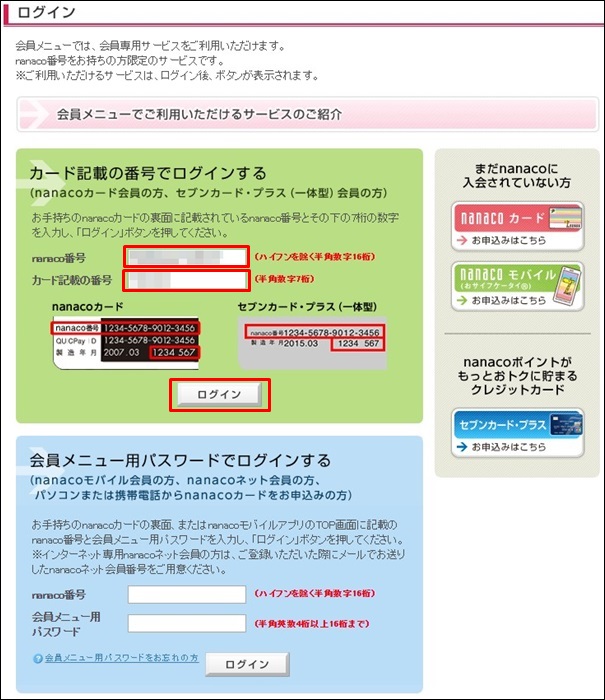
クレジットカード情報登録
ログインできましたら、クレジットカードの登録を行います。
まずは、「nanacoクレジットチャージ」ボタンをクリック。
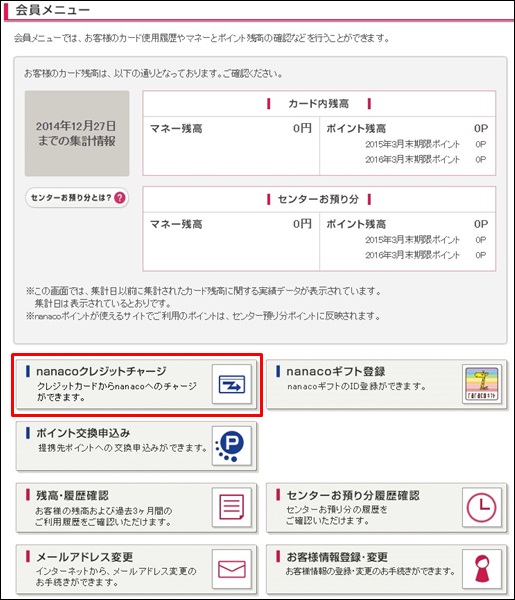
規約確認
ずらずらと利用規約が表示されますので、確認した上で一番下の「規約に同意の上、登録」ボタンをクリック。
また、どんなカードでもクレジットチャージに登録できるわけではなく、対応しているカードのみとなりますので、お気をつけください。
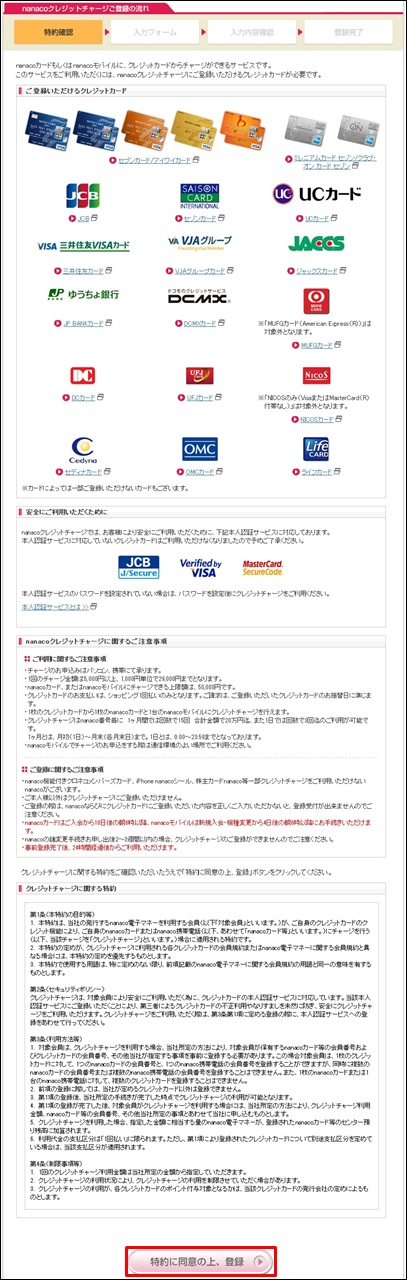
個人情報入力
規約に同意したら入力フォームが表示されるので、クレジットカードの情報を入力します。
すべて入力したら、「次へ」をクリックします。
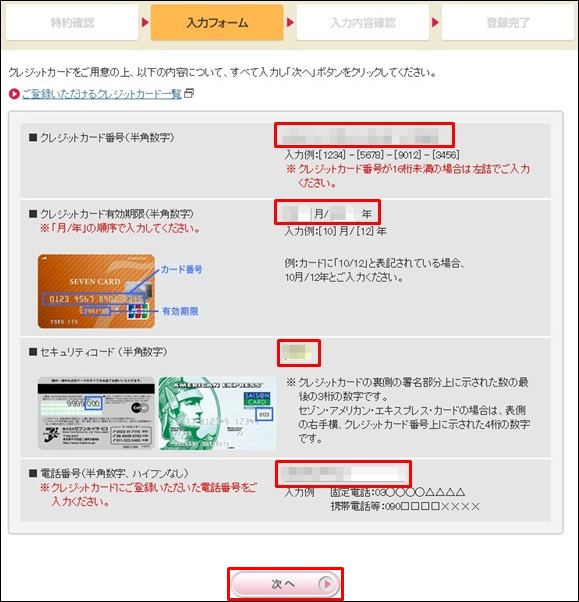
ちなみに登録不可のクレジットカード情報を入力すると、下のような画面が表示されて、これ以上登録手続きを前に進めることができなくなります。
nanacoのクレジットカードチャージに対応しているクレジットカードをご用意ください。

クレジットカードの情報を入力したら、氏名・生年月日・パスワードを入力します。
この「クレジットチャージパスワード」が今後nanacoにクレジットカードでチャージする際に必要となるので、忘れないようにしておいてください。
すべて入力したら「次へ」をクリックします。
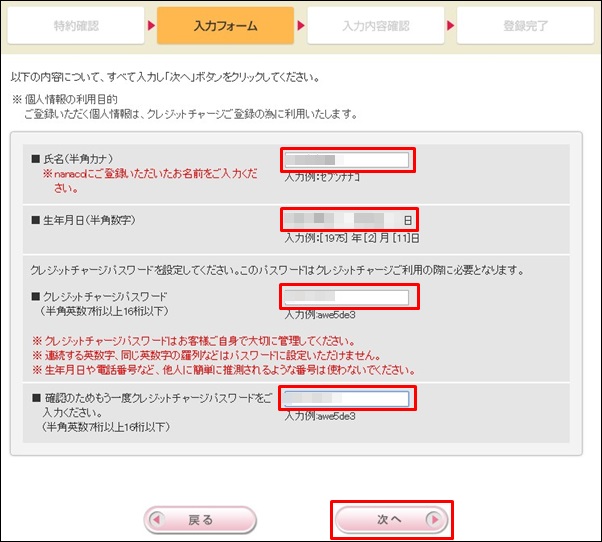
入力内容確認
すべての情報を入力すると内容の確認画面になります。
登録内容に問題がなければ、「登録する」ボタンをクリックします。
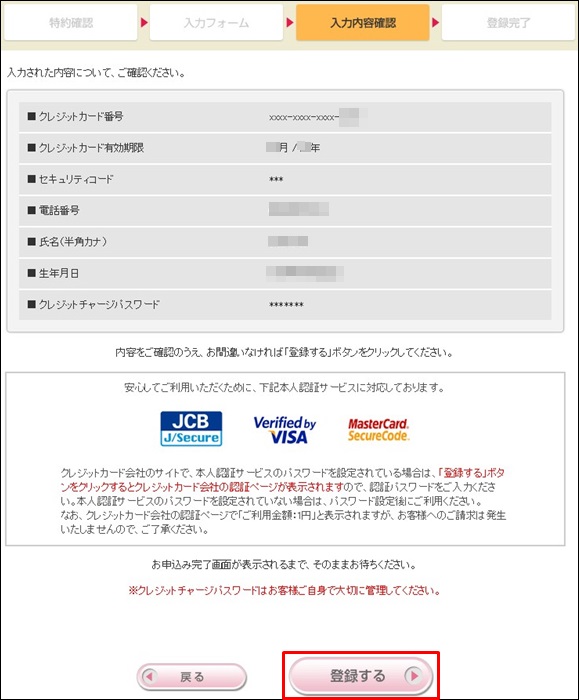
ここまで来ればあと少しなのですが、登録しようとしたカードが本人認証サービスに未登録の場合は、下記のエラー画面が表示されます。
本人認証サービスの登録に関しては、各クレジットカード会社側で登録する必要があり、それぞれ登録手順が異なりますので、お手持ちのカードをご確認の上、本人認証サービスへの登録が必要です。
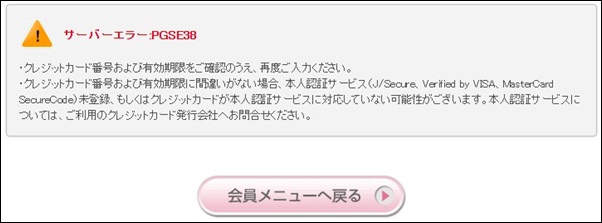
本人認証サービス
本人認証サービスで事前にクレジットカード会社側で登録しておいた本人認証用パスワードを入力します。
※nanacoで登録する際に設定したパスワードではありませんので、お気を付けください
ちなみに表示されている画面はVISA印のセゾンカード登録の際の画面です。
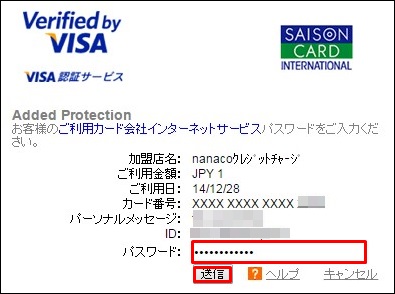
登録完了
これで、登録完了です!
エラーの際の画面表示に情報が少なく、何が原因か分かりづらかったりしますが、登録の手間自体は大したことありません。
クレジットカードでのチャージができるまで、24時間必要ですので、後1日だけ待ちましょう。
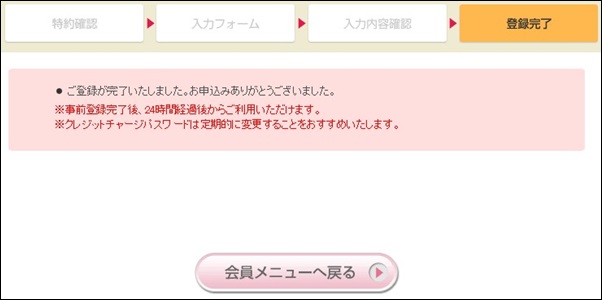
登録後確認
登録自体はここまでで完了しましたが、正常に登録できているかどうか確認する方法もお伝えします。
まずは、会員メニューの「クレジットカードチャージ」ボタンをクリックします。

nanacoクレジットチャージのメニューから「nanacoクレジットチャージ申込み」をクリックします。

登録後、24時間以内にチャージしようとすると、下記の画面が表示されます。
この場合は、時間をおいてから再度アクセスしてください。
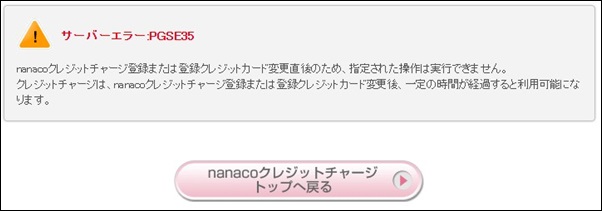
下記の画面が表示されたら、登録完了でチャージ可能状態となっておりますので、バシバシチャージしちゃってください。
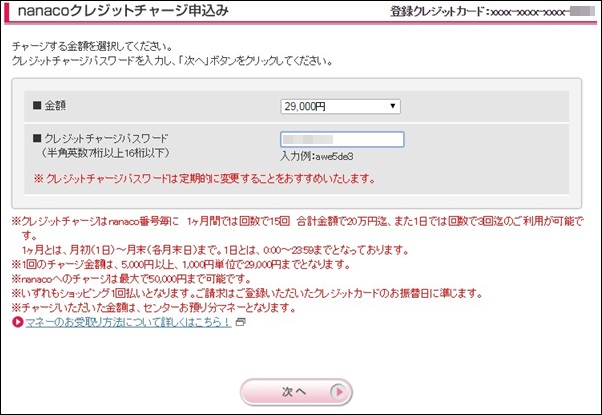
まとめ
nanacoにクレジットカードを初めて登録する際は、エラーや本人認証等、色々とややこしいですが、登録自体の手間は大したことありません。
nanacoにチャージした際にポイントが貯まるカードを使えば、実質割引となります。
賢く制度を利用して、自らの生活の為にぜひとも役立てて下さい。
たんたん
■転落はある日突然に…プロフィールはこちら
最新記事 by たんたん (全て見る)
- 17.2%の日本人だけが使ってる、一切我慢せず年間2万円得する方法とは? - 2017年6月3日
- キングコング西野に学ぶ「ファンづくりの大切さ」と「現場に足を運ぶ大切さ」 - 2017年1月21日
- DTI SIMへのMNP乗り換え申し込みのやり方を解説!(前編) - 2017年1月20日



